
книги хакеры / журнал хакер / 103_Optimized
.pdf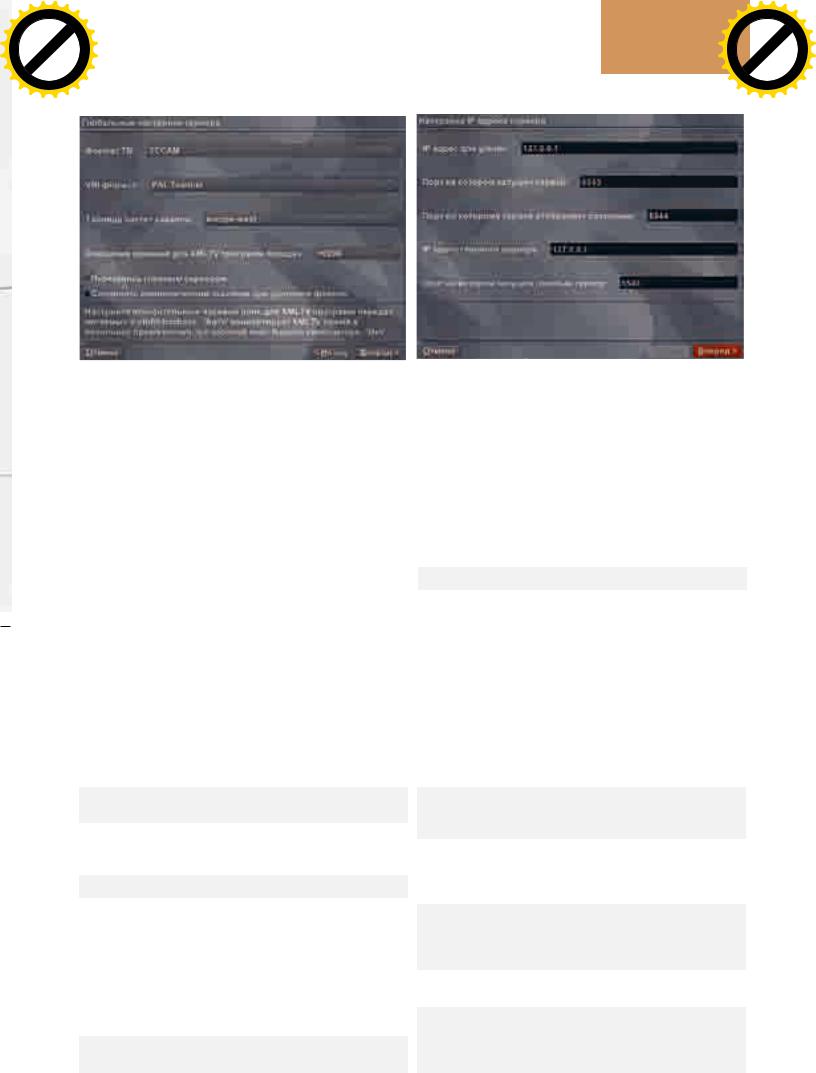
|
|
|
|
hang |
e |
|
|
|
|
|
|
|
|
C |
|
E |
|
|
|||
|
|
X |
|
|
|
|
|
|||
|
- |
|
|
|
|
|
d |
|
||
|
F |
|
|
|
|
|
|
t |
|
|
|
D |
|
|
|
|
|
|
|
i |
|
|
|
|
|
|
|
|
|
r |
||
P |
|
|
|
|
|
NOW! |
o |
|||
|
|
|
|
|
|
|
||||
|
|
|
|
|
BUY |
|
|
|||
|
|
|
|
to |
|
|
|
|
|
|
w Click |
|
|
|
|
|
m |
||||
|
|
|
|
|
|
|||||
w |
|
|
|
|
|
|
|
|
|
|
|
w |
|
|
|
|
|
|
|
o |
|
|
. |
|
|
|
|
|
.c |
|
||
|
|
p |
|
|
|
|
g |
|
|
|
|
|
|
df |
|
|
n |
e |
|
||
|
|
|
|
-xcha |
|
|
|
|
||
|
|
|
|
hang |
e |
|
|
|
|
|
|
|
|
C |
|
E |
|
|
|||
|
|
X |
|
|
|
|
|
|||
|
- |
|
|
|
|
|
d |
|
||
|
F |
|
|
|
|
|
|
t |
|
|
|
D |
|
|
|
|
|
|
|
i |
|
|
|
|
|
|
|
|
|
r |
||
P |
|
|
|
|
|
NOW! |
o |
|||
|
|
|
|
|
|
|
||||
>> unixoidw Click |
|
BUY |
|
|
||||||
to |
|
|
|
|
m |
|||||
|
|
|
|
|
||||||
w |
|
|
|
|
|
|
|
|
|
|
|
w |
|
|
|
|
|
|
|
o |
|
|
. |
|
|
|
|
|
.c |
|
||
|
|
p |
|
|
|
|
g |
|
|
|
|
|
|
df |
|
|
n |
e |
|
||
|
|
|
|
-x cha |
|
|
|
|
||
 Настройкисервера
Настройкисервера
поэтому к выбору видеокарт следует подойти очень серьезно. Еще попадаются поделки, которых даже в Windows тяжело заставить нормально работать. Изображение, естественно, можно вывести на телевизор и управлять им дистанционно, используя пакет LIRC (www.lirc.org), причем, как это странно ни звучит, последний поддерживает большее количество пультов, чем Windows XP Media Edition.
В MythTV использована клиент-серверная архитектура, поэтому серверный компонент можно разместить на более мощной машине и затем подключаться к нему по сети, прописав в свойствах клиента его параметры.
Установка MythTV
На момент написания статьи последняя версия — 0.20. Несмотря на то что, судя по номеру, продукт еще далек от финального релиза, стоит заметить, что, начиная с версии 0.16, MythTV можно считать вполне
работоспособным и стабильным приложением. Это косвенно подтверждается и его включением в репозитарии пакетов многих дистрибутивов. Учитывая множественные зависимости, лучше устанавливать MythTV именно таким способом. Для Red Hat Linux/Fedora Core поищи пакеты на atrpms.net/topic/multimedia, для Debian — на сайте debian.video. free.fr, для Mandriva — на rpm.nyvalls.se. Пользователи Slackware или дистрибутивов, использующих его пакеты, могут обратиться к ресурсу www.linuxpackages.net. Кстати, для Debian доступен скрипт A.M.I.C.U.S.
— Automatic Multimedia Installation Configuration Utility System (sf. net/projects/amicus), задача которого — упростить процесс установки и получить функционирующий MythTV. В KUbuntu все необходимые пакеты можно найти, набрав команды:
$ sudo apt-get update
$sudo apt-cache search mythtv
Врезультате будет получен длинный список, включающий все модули в отдельных пакетах. Для минимальной установки достаточно ввести:
$sudo apt-get install mythtv mythplugins mythcontrols
Вкачестве зависимостей указан и GDM, поэтому в процессе установки будет выдан запрос о том, какой из менеджеров входа в систему использовать: KDM или GDM. Можно оставить KDM, тем более что он более симпатичный и удобный. В Ubuntu есть пакет ubuntu-mythtv-frontend собственной разработки, представляющий собой фронт-енд к программе настройки mythtv-setup. После установки его ярлык спрячется в меню «К Настройка MythTV Backend Setup». Если ты желаешь собрать MythTV самостоятельно, в KUbuntu следует выполнить следующие команды:
$ sudo apt-get build-dep mythtv mythplugins
$ sudo apt-get source mythtv mythplugins — compile
 НастройкиадресовдоступаMythTV
НастройкиадресовдоступаMythTV
После этого будут загружены все пакеты, необходимые для сборки, и проведена компиляция. Если планируется установка самой последней версии MythTV, то вторую команду вводить не нужно. Пользователей других дистрибутивов, чтобы не занимать драгоценное журнальное место, за списком зависимостей отсылаю к сайту проекта и документации, идущей вместе с основным архивом. Как минимум при самостоятельной компиляции тебе потребуются: библиотеки Freetype 2, заголовочные файлы QT версии не менее 3.3 (с 4.х не работает) и XMLTV для работы с ТВ-списками. Кроме того, понадобится работающая версия MySQL. Для последней необходимы Qt-модули (libqt3 mysql). В KUbuntu ставим:
$ sudo apt-get install libqt3 mt-mysql
Далее скачиваем дистрибутив MythTV размером 11,8 Мб. В отличие от Freevo, в MythTV плагины доступны единым архивом, что очень удобно. Исключение составляет модуль для Webmin (swaret.sf.net/files/mythtv. wbm.gz) и несколько официально неподдерживаемых плагинов, которые можно найти через поисковики. Рекомендую сразу скачать файл mythplugins и набор тем myththemes, который позволит облагородить внешний вид MythTV.
При наличии необходимых компонентов компиляция происходит без проблем. При конфигурировании (./configure) по умолчанию включены все параметры. Обрати внимание на результат, который будет выдан, вдруг скрипт чего-то не найдет и нужная функциональность не будет включена. Далее вводим:
$ qmake mythtv.pro $ make
$ sudo make install
Если компьютер имеет несколько процессоров, то вместо второй команды лучше ввести «make qmake; make -j 2». Установка плагинов ничем не отличается: распаковываем архив, заходим внутрь и вводим команды:
$ ./configure
$ qmake mythplugins.pro $ make
$sudo make install
Итемы:
$ tar xjvf myththemes-0.20.tar.bz2 $ cd myththemes-0.20
$ qmake myththemes.pro $ sudo make install
xàêåð 07 /103/ 07 |
/ 099 |
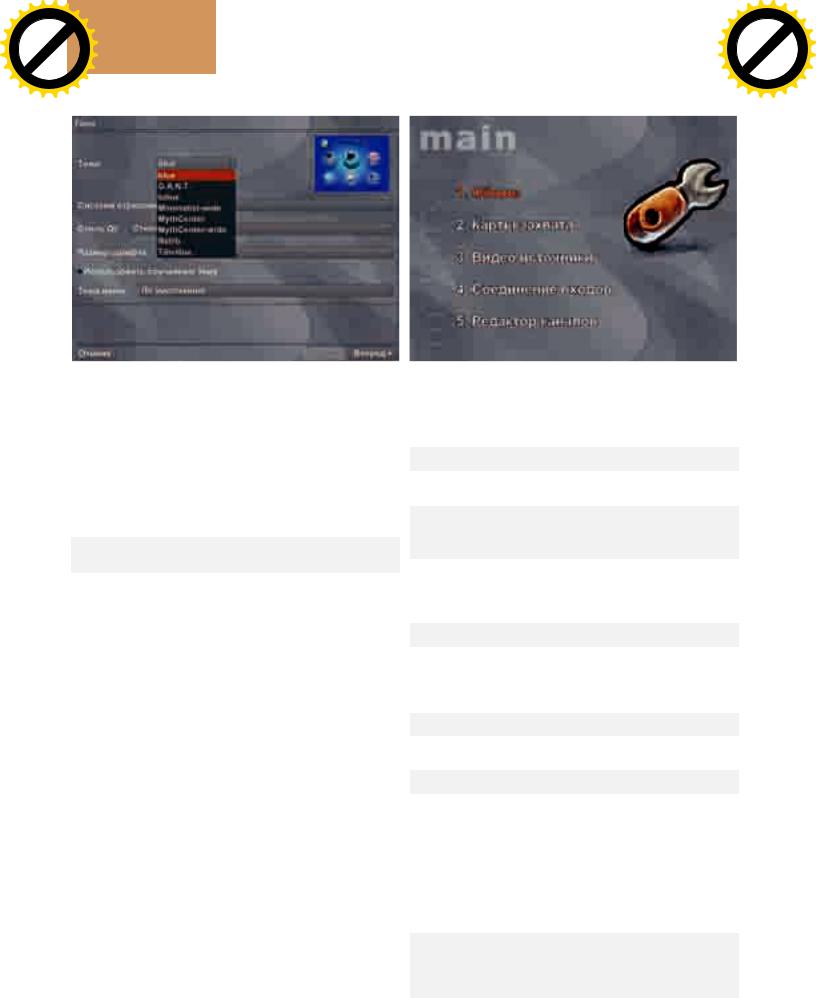
|
|
|
|
hang |
e |
|
|
|
|
|
|
|
|
|
C |
|
E |
|
|
|
|||
|
|
X |
|
|
|
|
|
|
|||
|
- |
|
|
|
|
|
d |
|
|||
|
F |
|
|
|
|
|
|
|
t |
|
|
|
D |
|
|
|
|
|
|
|
|
i |
|
|
|
|
|
|
|
|
|
|
r |
|
|
P |
|
|
|
|
|
NOW! |
o |
|
|||
|
|
|
|
|
|
|
|||||
|
|
|
|
|
BUY |
>>m |
|
||||
w Click |
to |
|
|
|
|
unixoid |
|||||
|
|
|
|
|
|||||||
w |
|
|
|
|
|
|
|
|
|
|
|
|
w |
|
|
|
|
|
|
|
|
o |
|
|
. |
|
|
|
|
|
|
.c |
|
||
|
|
p |
|
|
|
|
g |
|
|
||
|
|
|
df |
|
|
n |
e |
|
|||
|
|
|
|
-xcha |
|
|
|
|
|
||
|
|
|
|
hang |
e |
|
|
|
|
|
|
|
|
C |
|
E |
|
|
|||
|
|
X |
|
|
|
|
|
|||
|
- |
|
|
|
|
|
d |
|
||
|
F |
|
|
|
|
|
|
t |
|
|
|
D |
|
|
|
|
|
|
|
i |
|
|
|
|
|
|
|
|
|
r |
||
P |
|
|
|
|
|
NOW! |
o |
|||
|
|
|
|
|
|
|
||||
|
|
|
|
|
BUY |
|
|
|||
|
|
|
|
to |
|
|
|
|
|
|
w Click |
|
|
|
|
|
m |
||||
|
|
|
|
|
|
|||||
w |
|
|
|
|
|
|
|
|
|
|
|
w |
|
|
|
|
|
|
|
o |
|
|
. |
|
|
|
|
|
.c |
|
||
|
|
p |
|
|
|
|
g |
|
|
|
|
|
|
df |
|
|
n |
e |
|
||
|
|
|
|
-x cha |
|
|
|
|
||
 Выбираемтемуоформления
Выбираемтемуоформления
Приступаем к настройке
После установки в системе появятся несколько исполняемых файлов, основными из которых являются сервер mythbackend и клиент mythtv. Если MythTV устанавливался с помощью apt, скорее всего, MySQL настраивать не придется. Если что-то пошло не так, вначале следует создать базу данных и таблицы, в которых MythTV будет хранить свои настройки. Для удобства в состав дистрибутива входит подготовленный файл mc.sql (при установке из пакетов этот файл находится в /usr/share/mythtv/sql), поэтому процесс не очень сложен:
$ sudo /etc/init.d/mysql restart
$ mysql -u root < mythtv-0.20/database/mc.sql
Все, на этом предварительный этап настройки можно считать завершенным. Дальше все действия будут осуществляться с помощью графического интерфейса. Вводим mythtv-setup (или выбираем MythTV Backend Setup), в результате чего должна загрузиться оболочка. Первым делом программа запросит очистить текущую конфигурацию карт видеозахвата и настройки видео, если они есть. Здесь нужно согласиться, чтобы в дальнейшем избежать неожиданностей. После этого станет доступно 5 пунктов меню, советую зайти и просмотреть их все, в большинстве случаев можно оставить значения по умолчанию. При первом запуске попросят выбрать язык, в длинном списке доступен и русский.
Теперь заходим в «Общие» (General) и указываем расположение сервера MySQL. Так как все компоненты находятся на одном и том же компьютере, то оставляем, как есть. Обрати внимание, что межсетевой экран не должен закрывать доступ к TCP-портам 3306 (MySQL), 6543 и 6544 (MythTV). Затем указываем каталог, в который будет сохраняться захваченное видео, локальные параметры телевизионных трансляций и прочее. Заполнив пункт, нажимаем кнопку «Далее».
В«Картах захвата» (Capture Cards) настраиваем устройства захвата видео. Здесь просто: выбираем «Новая карта захвата» и заполняем предложенные параметры. Да, если в компьютере нет ТВ-тюнера, то не пытайся его настраивать, просто выходи по <Esc>. Программа шуток не любит. Иначе при следующем запуске MythTV попытается инициализировать карту и при ее отсутствии может завершиться с ошибкой.
Вследующем пункте «Видеоисточники» (Video Sources) аналогичным образом выбираем видеоисточник. В поле «Название видеоисточника» вводим понятное название (например, antenna, cable) и заполняем параметры.
Четвертый пункт «Соединение входов» (Input Connections) — заключительный этап. Здесь связываются различные видеоисточники, ранее определенные с конкретным физическим устройством. И, наконец, в «Редакторе каналов» (Channel Editor) можно изменить параметры каналов, в том числе яркость, контраст и прочее.
 ОсновноеокноMythTV
ОсновноеокноMythTV
После того как все сделано, выходим из программы настройки, заносим параметры в базу данных, вызвав mythfilldatabase, и запускаем сервер mythbackend:
$/usr/local/bin/mythbackend
Впроцессе запуска может возникнуть ошибка вроде:
/var/lib/mythtv/recordings/nfslockfile.lock: Permission denied
Unable to open lockfile!
Это значит, что текущий пользователь не может записывать информацию в каталог, предназначенный для записи захваченного видео. Следует установить необходимые права:
$ sudo chmod +w /var/lib/mythtv/recordings
Если запуск происходит без проблем, можно прибить процесс и запустить его в качестве демона, добавив опцию '-d'. В противном случае сохраняем вывод ошибок в отдельный файл для дальнейшего анализа.
$mythbackend > /home/sergej/mythbackend.log 2>&1 &
Икогда все препятствия позади, запускаем фронт-энд:
$mythfrontend
Врезультате рабочий стол будет заменен экраном управления, внешний вид которого зависит от выбранной темы.
При помощи уже известной mythfilldatabase можно автоматизировать некоторые операции. Например, с помощью опции '--xawchannels' можно добавить ТВ-каналы, созданные в xawtv. Саму же утилиту mythfilldatabase следует периодически запускать, иначе все текущие настройки могут быть потеряны. Для запуска при помощи cron в каталоге configfiles лежат два скрипта.
$ cp configfiles/mythfilldatabasecron ~/.mythtv $ cp configfiles/mythcrontab ~/.mythtv
$ crontab ~/.mythtv/mythcrontab
Управлять MythTV можно с клавиатуры или мышкой. В довольно подробной документации описан процесс настройки совместной работы с LIRC, как, впрочем, и остальные рабочие моменты. Примеры конфигурационных файлов для настройки LIRC можно найти в configfiles.
/ 100 |
xàêåð 07 /103/ 07 |
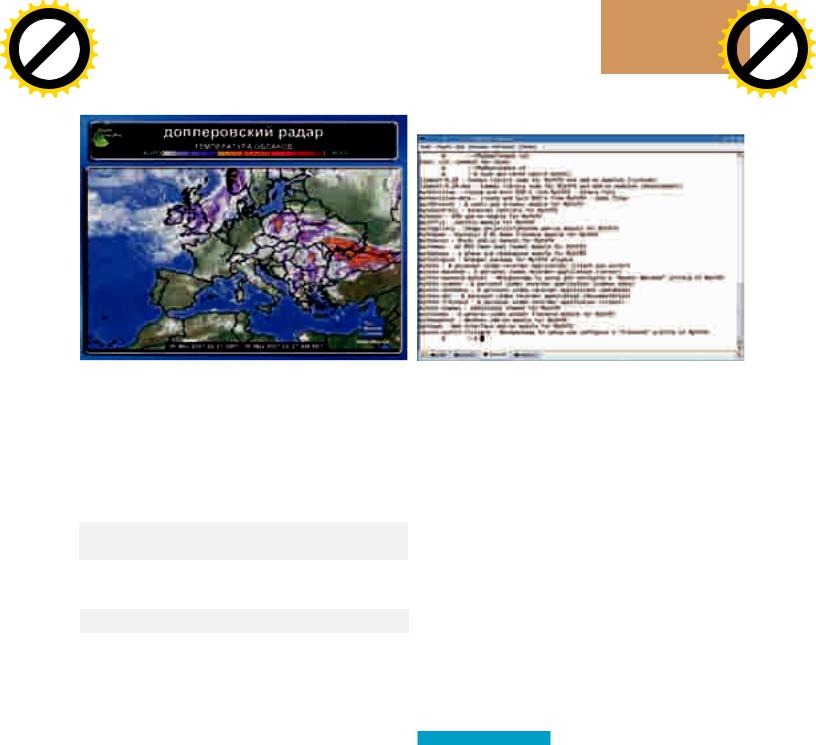
|
|
|
|
hang |
e |
|
|
|
|
|
|
|
|
C |
|
E |
|
|
|||
|
|
X |
|
|
|
|
|
|||
|
- |
|
|
|
|
|
d |
|
||
|
F |
|
|
|
|
|
|
t |
|
|
|
D |
|
|
|
|
|
|
|
i |
|
|
|
|
|
|
|
|
|
r |
||
P |
|
|
|
|
|
NOW! |
o |
|||
|
|
|
|
|
|
|
||||
|
|
|
|
|
BUY |
|
|
|||
|
|
|
|
to |
|
|
|
|
|
|
w Click |
|
|
|
|
|
m |
||||
|
|
|
|
|
|
|||||
w |
|
|
|
|
|
|
|
|
|
|
|
w |
|
|
|
|
|
|
|
o |
|
|
. |
|
|
|
|
|
.c |
|
||
|
|
p |
|
|
|
|
g |
|
|
|
|
|
|
df |
|
|
n |
e |
|
||
|
|
|
|
-xcha |
|
|
|
|
||
|
|
|
|
hang |
e |
|
|
|
|
|
|
|
|
C |
|
E |
|
|
|||
|
|
X |
|
|
|
|
|
|||
|
- |
|
|
|
|
|
d |
|
||
|
F |
|
|
|
|
|
|
t |
|
|
|
D |
|
|
|
|
|
|
|
i |
|
|
|
|
|
|
|
|
|
r |
||
P |
|
|
|
|
|
NOW! |
o |
|||
|
|
|
|
|
|
|
||||
>> unixoidw Click |
|
BUY |
|
|
||||||
to |
|
|
|
|
m |
|||||
|
|
|
|
|
||||||
w |
|
|
|
|
|
|
|
|
|
|
|
w |
|
|
|
|
|
|
|
o |
|
|
. |
|
|
|
|
|
.c |
|
||
|
|
p |
|
|
|
|
g |
|
|
|
|
|
|
df |
|
|
n |
e |
|
||
|
|
|
|
-x cha |
|
|
|
|
||
 МодульMythWeather
МодульMythWeather
Плагины MythTV
Возможности клиентской части MythTV определяются, в том числе, и установленными плагинами, поэтому для полноты картины следует сказать пару слов об имеющихся плагинах. Так, модуль MythWeb дает возможность управлять некоторыми настройками MythTV для записи трансляций через обычный веб-браузер. Для его работы потребуется веб-сервер
с поддержкой PHP. В корневой каталог веб-сервера копируем каталог mythweb из архива с плагинами:
$ sudo mkdir /var/www/html/mythweb $ sudo cp -r . /var/www/html/mythweb
Владельцем новых файлов устанавливаем пользователя, от имени которого запущен веб-сервер:
$ sudo chown -R www-data /var/www/html/mythweb
Теперь, чтобы попасть на нужную страницу, достаточно набрать в веб-
браузере «http://IP-adress-server/mythweb».
Другой плагин — MythBrowser — позволяет просматривать веб-стра- ницы прямо из окна MythTV. Поддерживаются вложенные окна, навигация с помощью клавиатуры и пульта ДУ. Наиболее часто посещаемые ресурсы можно занести в менеджер закладок. Для просмотра RSSновостей в комплект входят два плагина: MythFlix (Netflix) и MythNews (RSS). Полученная информация сохраняется в базе данных. В комплекте уже имеется большое количество ссылок на различные новостные ресурсы. Модуль MythPhone позволяет настроить в клиенте MythTV работу с VoIP-телефонией. Для регистрации подойдет любой SIP-про- вайдер. После нее можно звонить на любые телефоны или напрямую, если на другом конце также работает MythPhone. Поддерживаются и некоторые модели web-камер.
Если тебе лень выглянуть в окно, чтобы узнать, какая сегодня погода, настраивай модуль MythWeather — и прогноз погоды будет выводиться прямо на рабочий стол.
Мы поговорили о модулях, позволяющих работать в интернете. Еще в комплекте имеется целый ряд полезных модулей, предназначенных для локального использования. Так, модуль MythDVD представляет собой полноценный проигрыватель DVD с функцией копирования DVD-дисков. MythDVD позволяет выводить картинку на внешние или внутренние проигрыватели видео.
Другой модуль — MythVideo — позволяет воспроизводить видео. Для ускорения поиска файлы каталогизируются. При воспроизведении можно выбрать один из трех режимов просмотра. Также здесь реализованы родительский контроль и получение детальной информации о каждом фильме через базу Internet Movie Data Base (imdb.com).
Для прослушивания музыки предназначен плагин MythMusic. С его
 ПакетыKUbuntu
ПакетыKUbuntu
помощью также можно составлять плей-листы. Здесь присутствуют все необходимые возможности: перемотка, пауза, несколько режимов воспроизведения, визуализация.
Просмотр фотографий в MythTV тоже простое дело: выбираем плагин MythGallery — и вперед. Плагин умеет поворачивать изображения, работать в режиме слайд-шоу, использовать разные эффекты перехода, генерировать уменьшенные копии изображений.
Надстройка MythGame позволяет играть в старые игры через эмулятор. Для запуска игры понадобится ROM-образ и подходящий эмулятор. Весьма подробно настройка MythGame в различных режимах расписана на WiKi-странице проекта www.mythtv.org/wiki/index.php/Configuring_ MythGame_Emulation. Поначалу, конечно, придется повозиться, но зато потом приятно будет играть.
И, наконец, последний модуль MythArchive. Его задача — создание DVDобраза. Сюда могут быть записаны телепередачи, файлы, о которых знает MythVideo. Возможно создание диска с меню или без оного. Сюда же включаются все метаданные. Реализован весь список функции записи диска: стирание перезаписываемых дисков, поддержка двухслойных дисков и прочее.
ЧтобыописатьвсевозможностиMythTV,нехватитикниги,но,ядумаю,тыи такужеоценилэтуотличнуюипонятнуювнастройкахсистему,позволяющую превратитькомпьютервмедиастанциюиприэтомабсолютнобесплатную.z
Дистрибутивы с MythTV
Если совсем нет желания возиться с установкой и настройкой MythTV, можно попробовать готовое решение. Например, дистрибутив MythDora (g-ding.tv/?q=MythDora) представляет собой смесь Fedora Core 6 с полностью настроенным и готовым к употреблению MythTV. В дополнение идут все необходимые для работы тюнеров и видеокарт драйверы, в том числе и проприетарные, а также модули к MythTV. Поэтому пользователю фактически остается только установить Fedora. Неплохое руководство, правда на английском языке, для версии MythDora 3.0 можно найти по адресу www.mythpvr.com/mythtv/mythdora/install/howto.html. Кстати, к
проекту недавно присоединился один из активных разработчиков Fedora
и автор Fedora Myth(TV)ology (wilsonet.com/mythtv) Джарод Вилсон (Jarod Wilson). Поэтому можно рассчитывать на более качественную интеграцию продуктов.
Попробовать MythTV без установки на жесткий диск можно с помощью
KnoppMyth (mysettopbox.tv/knoppmyth.html). Он построен, как ясно из названия, на Knoppix, который отлично запускается на любом оборудовании. Правда последний релиз датирован 1 июня 2006 года, а автор пишет, что некоторое время он будет занят и не сможет поддерживать дистрибутив. Также не могу умолчать о MiniMyth (linpvr.org). Этот проект разрабатывает облегченную (клиентскую) версию MythTV, предназначенную для использования на бездисковых станциях, которые могут соединяться с сервером MythTV.
xàêåð 07 /103/ 07 |
/ 101 |
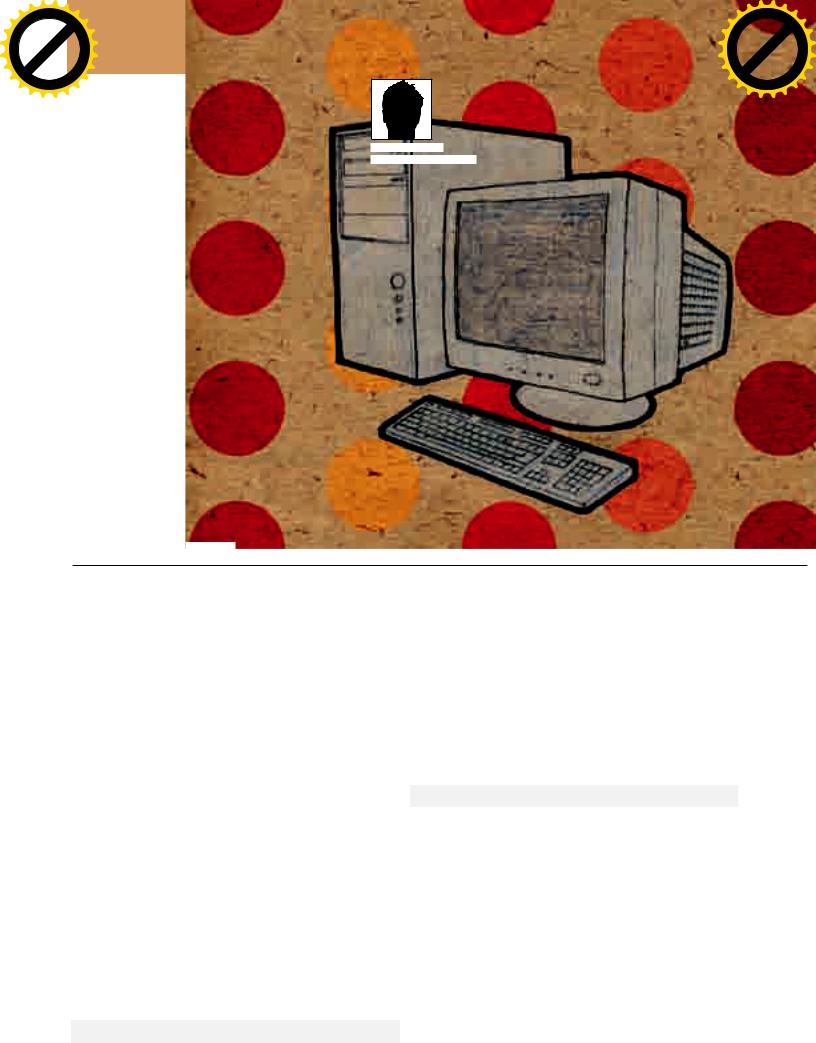
|
|
|
|
hang |
e |
|
|
|
|
|
|
|
C |
|
E |
|
|||
|
|
X |
|
|
|
|
|||
|
- |
|
|
|
|
|
d |
||
|
F |
|
|
|
|
|
|
t |
|
|
D |
|
|
|
|
|
|
|
i |
|
|
|
|
|
|
|
|
r |
|
P |
|
|
|
|
|
NOW! |
o |
||
|
|
|
|
|
|
||||
w Click |
|
BUY |
>>m |
||||||
to |
|
|
|
||||||
|
|
|
|
|
|
|
|
||
|
|
|
|
|
|
|
|
|
|
w |
|
|
|
|
|
|
|
|
|
|
w |
|
|
|
|
|
|
|
o |
|
. |
|
|
|
|
|
.c |
||
|
|
p |
|
|
|
|
g |
|
|
|
|
|
df |
|
|
n |
e |
||
|
|
|
|
-xcha |
|
|
|
||
unixoid
Юрий Раззоренов
/ zloy.bobr@gmail.com /
Как здоровье, пингвин? |
© леша я |
|
|
|
|
hang |
e |
|
|
|
|
|
|
|
|
C |
|
E |
|
|
|||
|
|
X |
|
|
|
|
|
|||
|
- |
|
|
|
|
|
d |
|
||
|
F |
|
|
|
|
|
|
t |
|
|
|
D |
|
|
|
|
|
|
|
i |
|
|
|
|
|
|
|
|
|
r |
||
P |
|
|
|
|
|
NOW! |
o |
|||
|
|
|
|
|
|
|
||||
|
|
|
|
|
BUY |
|
|
|||
|
|
|
|
to |
|
|
|
|
|
|
w Click |
|
|
|
|
|
m |
||||
|
|
|
|
|
|
|||||
w |
|
|
|
|
|
|
|
|
|
|
|
w |
|
|
|
|
|
|
|
o |
|
|
. |
|
|
|
|
|
.c |
|
||
|
|
p |
|
|
|
|
g |
|
|
|
|
|
|
df |
|
|
n |
e |
|
||
|
|
|
|
-x cha |
|
|
|
|
||
Обзор программ для мониторинга работы железа в Linux
Лето. На улице уже который день стоит жара. Три вентилятора в системном блоке с большим трудом справляются с охлаждением, хотя шумят прилично. Иногда создается
впечатление, что системный блок можно использовать вместо печки. Как узнать, что происходит внутри, не дотрагиваясь пальцами до деталей включенного компьютера? Может, уже пора дать отдохнуть своему железному другу? Или поставить еще один кулер? В составе любого дистрибутива Linux найдется несколько утилит, которые помогут получить ответ на эти и другие вопросы и расскажут все о текущем состоянии железа.
lm-sensors: стандарт де-факто
ВDebian, Ubuntu и других дистрибутивах, использующих apt, команда apt-cache search monitoring выдает большой список пакетов на все случаи жизни. Все их рассмотреть не получится, да и, наверное, не нужно. Мониторинг оборудования (температура, вращение вентиляторов, напряжение питания) будем производить с помощью утилиты lm-sensors (www.lm-sensors.org). Утилита собирает и анализирует все, что идет по шине SMB (System Management Bus), к которой могут быть подключены не только процессор и материнская плата, но и модули памяти, видеокарта и прочее оборудование.
Вядрах 2.4 установка lm-sensors могла вызвать легкий стресс, но с интеграцией в ядро 2.6 компонентов, осуществляющих мониторинг, заставить ее работать уже не проблема. Информацию о поддержке своего оборудования lm-sensors и ядром можно найти на странице Devices and drivers (www.lm-sensors.org/wiki/Devices). Здесь же уточняем, какую версию lm-sensors рекомендуется использовать с установленным в системе ядром. Хотя можно особо и не выбирать, а ставить то, что предлагается в репозитарии. Так как утилиты диагностики частью ядра не являются, их следует устанавливать отдельно:
$ sudo apt-get install lm-sensors sensord
Заодно установим и демон sensord, его задача собирать информацию в
syslog. Кроме того, в случае неприятностей он может выдать предупреждение. Для первоначальной настройки системы мониторинга следует использовать утилиту sensors-detect:
$ sudo sensors-detect
После запуска утилиты тебе будет устроен настоящий допрос с пристрастием. Следует отвечать честно, ничего не скрывая :). В случае сомнения можно разрешать все тесты. Утилита пройдется по всем шинам и устройствам, переберет все скомпилированные модули и выберет те, от которых есть хоть какой-то прок. Если будет выведена хотя бы пара «Success!», считай, что тебе повезло. А значит, мониторингу быть. По окончании утилита запросит создать настройки в соответствии с найден-
ным оборудованием: «I will now generate the commands needed to load the required modules» — и выдаст строку, которую необходимо вставить в файл /etc/modules. Выбрав на следующем шаге Yes, можно разрешить ей сделать это самостоятельно.
Советую проверить в /lib/modules/2.6.x/modules наличие всех модулей, которые порекомендовал загрузить sensors-detect. Скрипт иногда бежит впереди паровоза или, наоборот, отстает, поэтому вполне может быть, что таких модулей в системе попросту нет. Так, однажды мне было предложено использовать i2c-nforce2, но такой модуль в системе отсутствовал. Как вариант — можно попробовать загрузить
/ 102 |
xàêåð 07 /103/ 07 |
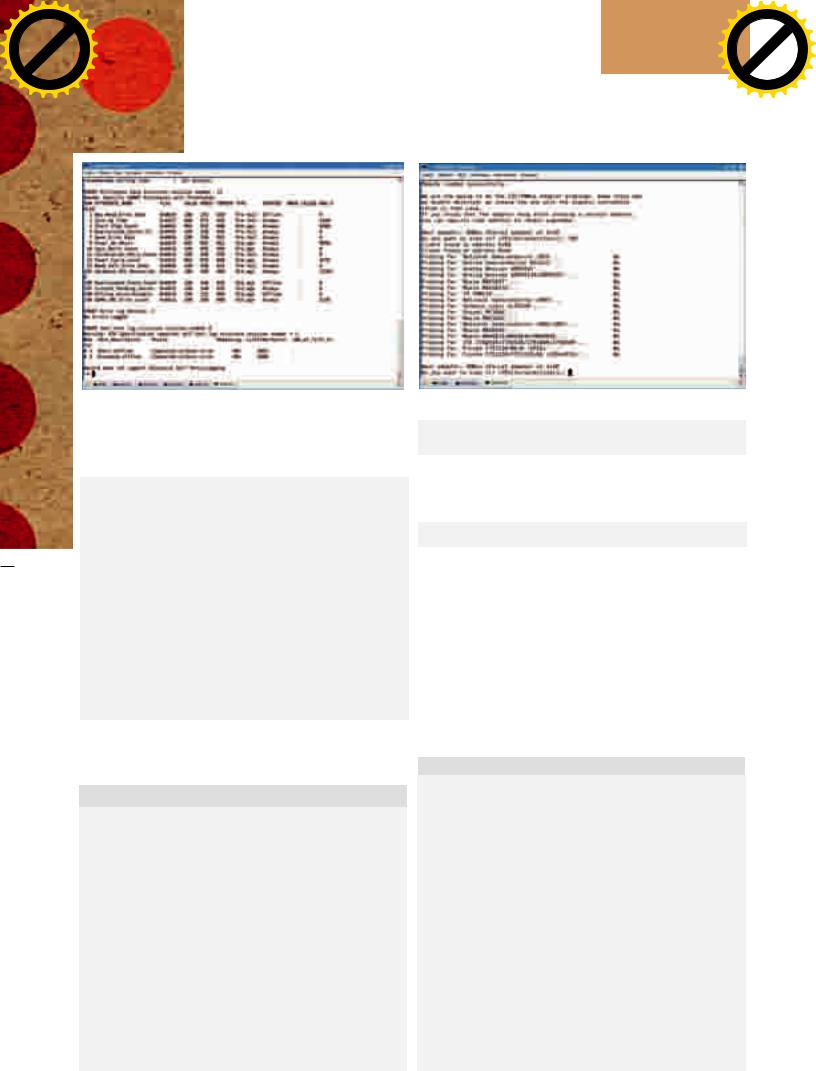
|
|
|
|
hang |
e |
|
|
|
|
|
|
|
|
|
C |
|
E |
|
|
|
|||
|
|
X |
|
|
|
|
|
|
|||
|
- |
|
|
|
|
|
d |
|
|
||
|
F |
|
|
|
|
|
|
t |
|
|
|
|
D |
|
|
|
|
|
|
|
i |
|
|
|
|
|
|
|
|
|
|
r |
|||
P |
|
|
|
|
|
NOW! |
o |
||||
|
|
|
|
|
|
|
|
||||
|
|
|
|
|
BUY |
|
|
|
|||
|
|
|
|
to |
|
|
|
|
|
|
|
w Click |
|
|
|
|
|
m |
|||||
|
|
|
|
|
|
||||||
w |
|
|
|
|
|
|
|
|
|
|
|
|
w |
|
|
|
|
|
|
|
o |
|
|
|
. |
|
|
|
|
|
.c |
|
|
||
|
|
p |
|
|
|
|
g |
|
|
|
|
|
|
|
df |
|
|
n |
e |
|
|
||
|
|
|
|
-xcha |
|
|
|
|
|
||
|
|
|
|
|
|
|
|
|
|
|
|
|
|
|
|
|
|
|
|
|
|
|
|
|
|
|
|
|
hang |
e |
|
|
|
|
|
|
|
|
|
C |
|
E |
|
|
|||
|
|
|
X |
|
|
|
|
|
|||
|
|
- |
|
|
|
|
|
d |
|
||
|
|
F |
|
|
|
|
|
|
t |
|
|
|
|
D |
|
|
|
|
|
|
|
i |
|
|
|
|
|
|
|
|
|
|
r |
||
|
P |
|
|
|
|
|
NOW! |
o |
|||
|
|
|
|
|
|
|
|
||||
|
>> unixoidw Click |
|
BUY |
|
|
||||||
|
to |
|
|
|
|
m |
|||||
|
|
|
|
|
|
||||||
|
w |
|
|
|
|
|
|
|
|
|
|
|
|
w |
|
|
|
|
|
|
|
o |
|
|
|
. |
|
|
|
|
|
.c |
|
||
|
|
|
p |
|
|
|
|
g |
|
|
|
|
|
|
|
df |
|
|
n |
e |
|
||
|
|
|
|
|
-x cha |
|
|
|
|
||
|
|
|
|
|
|
|
|
|
|
|
|
|
|
|
|
|
|
|
|
|
|
|
|
 Результатработыsmartctl
Результатработыsmartctl
модули вручную с помощью «modprobe название_модуля».
Для получения информации с сенсоров вызываем утилиту sensors без параметров (можно уже под обычным пользователем):
$ sensors lm85b-i2c-0-2e
Adapter: SMBus I801 adapter at c800
VoltA1_5: +1.49 V (min = +1.42 V, max = +1.58 V) Volt1_5: +1.52 V (min = +1.45 V, max = +1.60 V)
Volt3_3: +3.23 V (min = +3.13 V, max = +3.47 V) Volt5: +5.20 V (min = +4.74 V, max = +5.26 V) Volt12: +12.01 V (min = +11.38 V, max = +12.62 V) FanCPU: 3540 RPM (min = 4000 RPM)
TempCPU: +28C (low = +10C, high = +55C) TempMB1: +31C (low = +10C, high = +55C) TempMB2: +34C (low = +10C, high = +55C) CPUF_PWM: 255
SysF1_PWM: 255
SysF2_PWM: 77
vid: +1.525 V (VRM Version 9.1)
Параметры вывода на экран настраиваются в файле /etc/sensors.conf. Ищем строку, соответствующую нашему чипу (в нашем примере это lm85), и правим при необходимости:
$sudomcedit/etc/sensors.conf
chip "lm85c-*" "adm1027-*" "adt7463-*" "lm85-*" "lm85b-*"
# Метки вольтажа label in0 "V1.5" label in1 "VCore"
...
# Температура
label temp1 "CPU Temp"
label temp2 "Board Temp"
...
# Кулер
label fan1 "CPU_Fan"
# Установка лимита вольтажа set in0_min 1.5 * 0.95
 Допросспристрастием
Допросспристрастием
# Лимит кулера set fan1_min 4000
Хотелось бы обратить внимание на утилиту KSensors (ksensors. sourceforge.net), которая является графическим интерфейсом к sensors для среды KDE. В Ubuntu она устанавливается обычным образом:
$ sudo apt-get install ksensors
Теперь запускаем ее через меню «K» или из командной строки. Щелкаем по появившемуся значку и выбираем Configure. Затем переходим по вкладкам и включаем флажок Visible в тех параметрах, которые хотим видеть. Результат будет выведен на панели задач (если активирован Dock) и в отдельном окне, которое открывается двойным щелчком по значку KSensors. Кроме параметров, контролируемых с помощью утилиты lm-sensors, можно выводить состояние памяти, swap и некоторую другую информацию. Для каждого параметра можно выставить интервал обновления и реакцию системы при превышении заданного значения (выполнить команду или проиграть звук). Чтобы KSensor автоматически запускался при загрузке системы, не забудь установить Autostart KSensors on KDE startup во вкладке Global settings.
Настройки демона sensord производятся в файле /etc/default/sensord.
$sudomcedit/etc/default/sensord
#Интервал для сканирования на предупреждения
(30s, 1m, 1h) ALARM_INTERVAL=1m
#Интервал между замерами для записи в журнал
LOG_INTERVAL=30m
SYSLOG_FACILITY=daemon
CONFIG_FILE=/etc/sensors.conf
#Чип берем из sensors.conf SCAN_CHIPS= lm85b-*
#Снимаем комментарий, если нужен вывод для RRD (Round Robin Database)
#RRD_FILE=/var/log/sensord.rrd
#Интервал, по умолчанию 5 минут
#RRD_INTERVAL=5m
#RRD_LOADAVG=yes
xàêåð 07 /103/ 07 |
/ 103 |
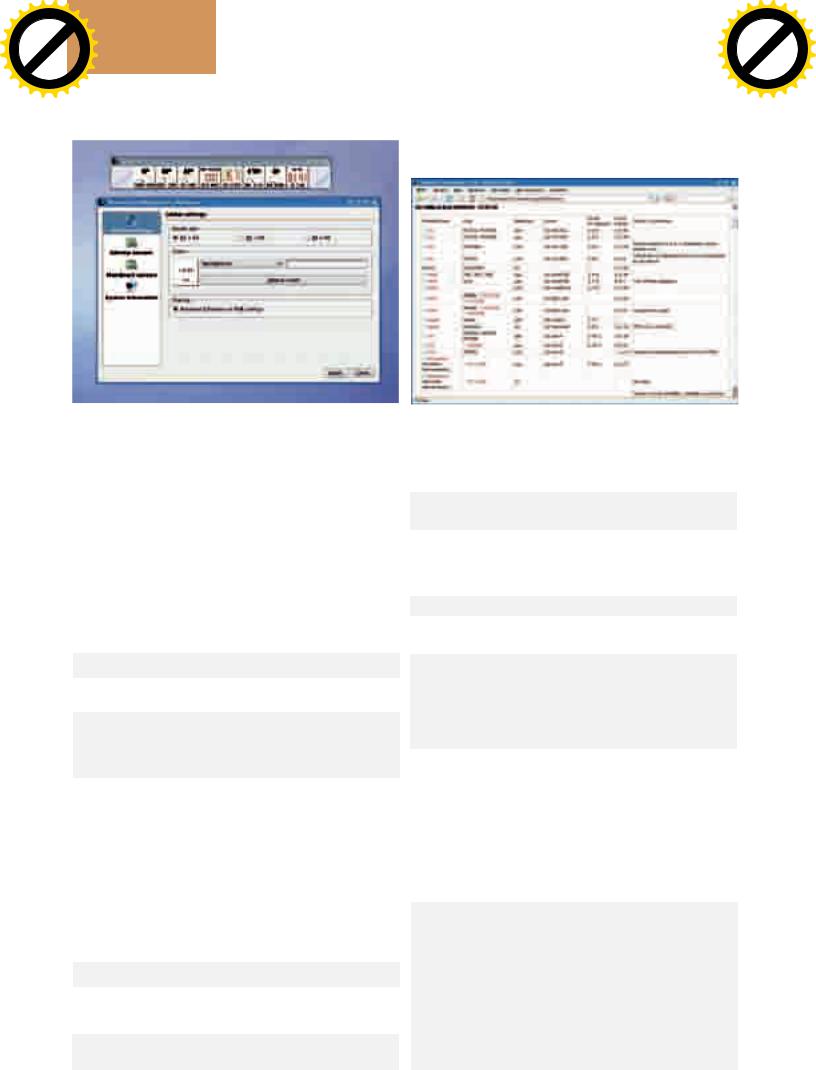
|
|
|
|
hang |
e |
|
|
|
|
|
|
|
|
|
|
|
C |
|
E |
|
|
|
|
|
|||
|
|
X |
|
|
|
|
|
|
|
|
|||
|
- |
|
|
|
|
|
d |
|
|
||||
|
F |
|
|
|
|
|
|
|
t |
|
|
||
|
D |
|
|
|
|
|
|
|
|
i |
|
|
|
|
|
|
|
|
|
|
|
|
|
r |
|
|
|
P |
|
|
|
|
|
NOW! |
|
o |
|
|
|||
|
|
|
|
|
|
|
|
|
|||||
|
|
|
|
|
BUY |
>>m |
|
|
|||||
w Click |
to |
|
|
|
|
unixoid |
|
||||||
|
|
|
|
|
|
||||||||
w |
|
|
|
|
|
|
|
|
|
|
|
|
|
|
w |
|
|
|
|
|
|
|
|
|
o |
|
|
|
. |
|
|
|
|
|
|
.c |
|
|
|||
|
|
p |
|
|
|
|
g |
|
|
|
|
||
|
|
|
df |
|
|
n |
e |
|
|
||||
|
|
|
|
-xcha |
|
|
|
|
|
|
|
||
|
|
|
|
|
|
|
|
|
|
|
|
|
|
|
|
|
|
|
|
|
|
|
|
|
|
|
|
|
|
|
|
hang |
e |
|
|
|
|
|
|
|
|
C |
|
E |
|
|
|||
|
|
X |
|
|
|
|
|
|||
|
- |
|
|
|
|
|
d |
|
||
|
F |
|
|
|
|
|
|
t |
|
|
|
D |
|
|
|
|
|
|
|
i |
|
|
|
|
|
|
|
|
|
r |
||
P |
|
|
|
|
|
NOW! |
o |
|||
|
|
|
|
|
|
|
||||
|
|
|
|
|
BUY |
|
|
|||
|
|
|
|
to |
|
|
|
|
|
|
w Click |
|
|
|
|
|
m |
||||
|
|
|
|
|
|
|||||
w |
|
|
|
|
|
|
|
|
|
|
|
w |
|
|
|
|
|
|
|
o |
|
|
. |
|
|
|
|
|
.c |
|
||
|
|
p |
|
|
|
|
g |
|
|
|
|
|
|
df |
|
|
n |
e |
|
||
|
|
|
|
-x cha |
|
|
|
|
||
|
|
|
|
|
|
|
|
|
|
|
|
|
|
|
|
|
|
|
|
|
|
 УтилитаKSensors
УтилитаKSensors
В комплекте lm-sensors идет утилита pwmconfig, которая проверяет возможность изменения скорости вращения кулеров. Если такая функциональность имеется, для настройки скорости вращения следует использовать утилиту fancontrol. Конфигурационный файл для нее создается с помощью pwmconfig.
Утилита (x)mbmon
Естественно, кроме lm-sensors есть и другие решения. Например, утилита mbmon (MotherBoard Monitor) и графический интерфейс к ней: xmbmon. С их помощью можно контролировать температуру компонентов системы, скорость вращения кулера и вольтаж. Исходные тексты можно найти на сайте автора: www.nt.phys.kyushu-u.ac.jp/shimizu/ download/download.html. Установка в Ubuntu не сложна:
$ sudo apt-get install mbmon xmbmon
Теперь можно запускать без каких-либо настроек:
$ sudo mbmon
Temp.= 30.0, 24.0, 127.0; Rot.= 3308, 0, 6026
Vcore = 1.14, 1.52; Volt. = 3.28, 5.00, 11.49, — 6.62,
— 1.83
Запустив xmbmon, всю эту информацию можно увидеть в окне программы.
Мониторинг жесткого диска с hddtemp
Вообще говоря, процессор не самая главная часть компьютера. Вот если полетит жесткий диск, считай, пропали фильмы, курсовые, дипломы и т.д. Поэтому винт требует особого внимания. В Linux есть ряд утилит как раз для этого случая. Начнем с маленькой по размеру, но очень полезной утилиты hddtemp (www.guzu.net/linux/hddtemp.php). С ее помощью мож-
но получать информацию о температуре с IDE/SATA/SCSI-дисков, а также считывать S.M.A.R.T. информацию. Устанавливаем:
$ sudo apt-get install hddtemp
Кроме этого, рекомендуется обновить и базу дисков, скачав файл www.guzu.net/linux/hddtemp.db и поместив его в /etc. Вызов очень прост:
$ sudo hddtemp /dev/sda
/dev/sda: ST3160811AS: нет датчика
 Устройства,которыеподдерживаютсяlm-sensors
Устройства,которыеподдерживаютсяlm-sensors
Да, с барракудой не повезло, посмотрим, что скажет утилита о втором диске:
$ sudo hddtemp /dev/hdb
/dev/hdb: QUANTUM FIREBALLlct20: 31C or F
Результат: температура файрбола. Как вариант — hddtemp можно запустить в фоне. Получить информацию в этом случае возможно в журнале syslog или подключившись по сети:
$ sudo hddtemp -d -q /dev/hdb
Телнетимся:
$ telnet localhost 7634 Trying 127.0.0.1...
Connected to localhost. Escape character is '^]'.
|/dev/hdb|QUANTUM FIREBALLlct20 30|32|C|Connection closed by foreign host.
Результат: 32 градуса. Таким образом температура диска выясняется даже без регистрирации в системе.
Комплект smartmontools
С помощью набора утилит smartmontools (smartmontools.sf.net) можно контролировать и управлять некоторыми параметрами жесткого диска, используя технологию S.M.A.R.T. Поддерживаются диски с интерфейсами ATA, SCSI и SATA. Для начала стоит проверить статус подключенных устройств:
$ sudo smartd -q onecheck
Opened configuration file /etc/smartd.conf
Drive: DEVICESCAN, implied '-a' Directive on line 22 of file /etc/smartd.conf
Configuration file /etc/smartd.conf was parsed, found DEVICESCAN, scanning devices
Device: /dev/hda, opened
Device: /dev/hda, packet devices [this device CD/DVD] not SMART capable
Unable to register ATA device /dev/hda at line 22 of file /etc/smartd.conf
/ 104 |
xàêåð 07 /103/ 07 |
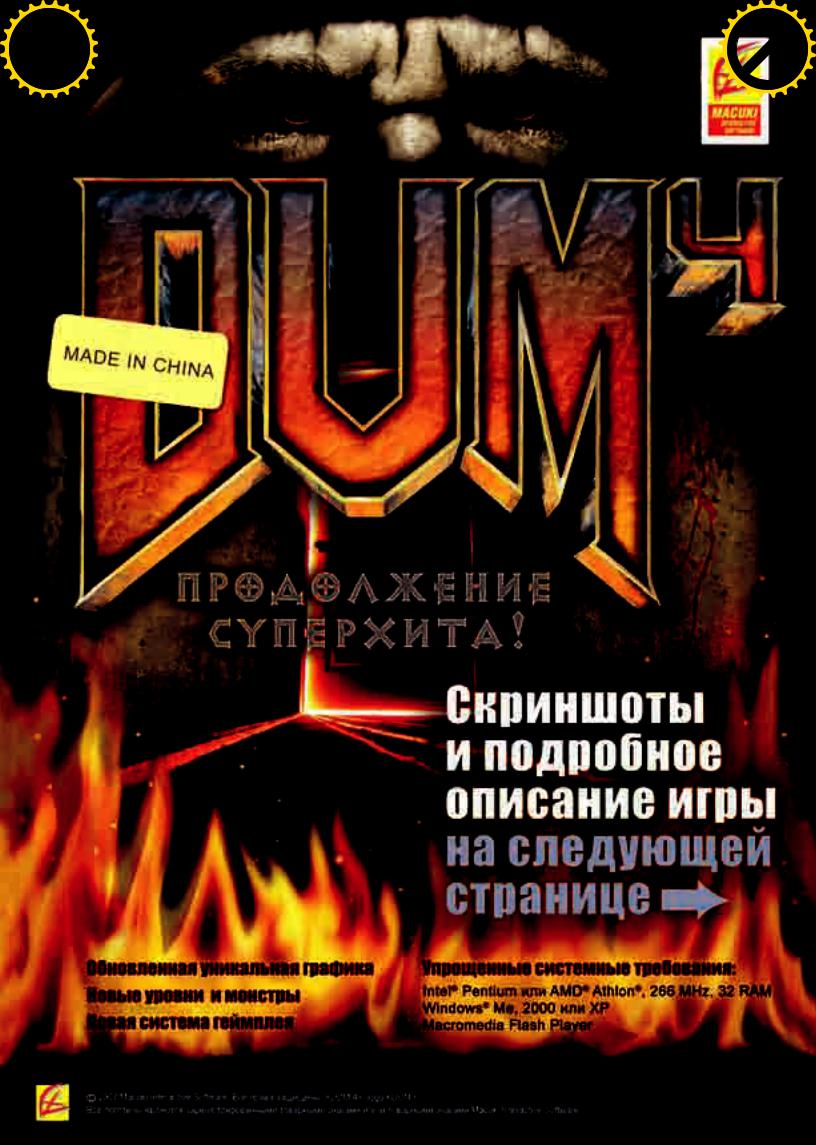
|
|
|
|
hang |
e |
|
|
|
|
|
|
|
|
C |
|
E |
|
|
|||
|
|
X |
|
|
|
|
|
|||
|
- |
|
|
|
|
|
d |
|
||
|
F |
|
|
|
|
|
|
t |
|
|
|
D |
|
|
|
|
|
|
|
i |
|
|
|
|
|
|
|
|
|
r |
||
P |
|
|
|
|
|
NOW! |
o |
|||
|
|
|
|
|
|
|
||||
|
|
|
|
|
BUY |
|
|
|||
|
|
|
|
to |
|
|
|
|
|
|
w Click |
|
|
|
|
|
m |
||||
|
|
|
|
|
|
|||||
w |
|
|
|
|
|
|
|
|
|
|
|
w |
|
|
|
|
|
|
|
o |
|
|
. |
|
|
|
|
|
.c |
|
||
|
|
p |
|
|
|
|
g |
|
|
|
|
|
|
df |
|
|
n |
e |
|
||
|
|
|
|
-xcha |
|
|
|
|
||
|
|
|
|
hang |
e |
|
|
|
|
|
|
|
|
C |
|
E |
|
|
|||
|
|
X |
|
|
|
|
|
|||
|
- |
|
|
|
|
|
d |
|
||
|
F |
|
|
|
|
|
|
t |
|
|
|
D |
|
|
|
|
|
|
|
i |
|
|
|
|
|
|
|
|
|
r |
||
P |
|
|
|
|
|
NOW! |
o |
|||
|
|
|
|
|
|
|
||||
|
|
|
|
|
BUY |
|
|
|||
|
|
|
|
to |
|
|
|
|
|
|
w Click |
|
|
|
|
|
m |
||||
|
|
|
|
|
|
|||||
w |
|
|
|
|
|
|
|
|
|
|
|
w |
|
|
|
|
|
|
|
o |
|
|
. |
|
|
|
|
|
.c |
|
||
|
|
p |
|
|
|
|
g |
|
|
|
|
|
|
df |
|
|
n |
e |
|
||
|
|
|
|
-x cha |
|
|
|
|
||
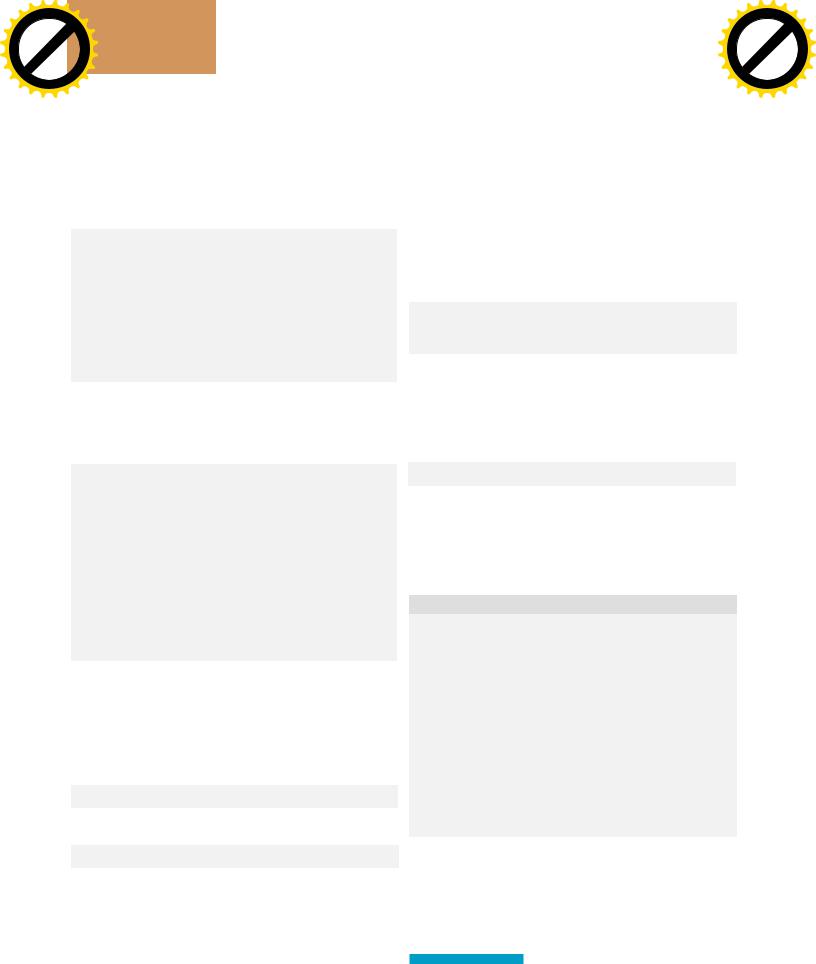
|
|
|
|
hang |
e |
|
|
|
|
|
|
|
|
|
C |
|
E |
|
|
|
|||
|
|
X |
|
|
|
|
|
|
|||
|
- |
|
|
|
|
|
d |
|
|||
|
F |
|
|
|
|
|
|
|
t |
|
|
|
D |
|
|
|
|
|
|
|
|
i |
|
|
|
|
|
|
|
|
|
|
r |
|
|
P |
|
|
|
|
|
NOW! |
o |
|
|||
|
|
|
|
|
|
|
|||||
|
|
|
|
|
BUY |
>>m |
|
||||
w Click |
to |
|
|
|
|
unixoid |
|||||
|
|
|
|
|
|||||||
w |
|
|
|
|
|
|
|
|
|
|
|
|
w |
|
|
|
|
|
|
|
|
o |
|
|
. |
|
|
|
|
|
|
.c |
|
||
|
|
p |
|
|
|
|
g |
|
|
||
|
|
|
df |
|
|
n |
e |
|
|||
|
|
|
|
-xcha |
|
|
|
|
|
||
|
|
|
|
hang |
e |
|
|
|
|
|
|
|
|
C |
|
E |
|
|
|||
|
|
X |
|
|
|
|
|
|||
|
- |
|
|
|
|
|
d |
|
||
|
F |
|
|
|
|
|
|
t |
|
|
|
D |
|
|
|
|
|
|
|
i |
|
|
|
|
|
|
|
|
|
r |
||
P |
|
|
|
|
|
NOW! |
o |
|||
|
|
|
|
|
|
|
||||
|
|
|
|
|
BUY |
|
|
|||
|
|
|
|
to |
|
|
|
|
|
|
w Click |
|
|
|
|
|
m |
||||
|
|
|
|
|
|
|||||
w |
|
|
|
|
|
|
|
|
|
|
|
w |
|
|
|
|
|
|
|
o |
|
|
. |
|
|
|
|
|
.c |
|
||
|
|
p |
|
|
|
|
g |
|
|
|
|
|
|
df |
|
|
n |
e |
|
||
|
|
|
|
-x cha |
|
|
|
|
||
Device: /dev/hdb, opened
Device: /dev/hdb, found in smartd database.
Device: /dev/hdb, is SMART capable. Adding to "monitor" list.
Device: /dev/sda, opened
Device: /dev/sda, IE (SMART) not enabled, skip device Try 'smartctl -s on /dev/sda' to turn on SMART features Unable to register SCSI device /dev/sda at line 22 of file /etc/smartd.conf
Monitoring 1 ATA and 0 SCSI devices
Последняя строка показывает, что будет производиться мониторинг только ATA-диска. На устройстве /dev/sda SMART не активирован, при необходимости его можно включить с помощью вызова «smartctl -s on /dev/sda». Пробуем получить информацию о диске:
$ sudo smartctl -i /dev/hdb
Model Family: QUANTUM FIREBALLlct20 series Device Model: QUANTUM FIREBALLlct20 30 Serial Number: 353106162000
Firmware Version: APL.3900
User Capacity: 30.020.272.128 bytes
Device is: In smartctl database [for details use: — P show] ATA Version is: 5
ATA Standard is: ATA/ATAPI-5 T13 1321D revision 1 Local Time is: Sun May 20 17:32:12 2007 EEST SMART support is: Available — device has SMART capability.
SMART support is: Enabled
Более полную информацию можно получить, запустив утилиту с флагом '-a'. Вывод займет пару экранов, в самом конце будет выведена таблица со списком контролируемых параметров. Особое внимание следует обратить на поле WHEN_FAILED, в котором отобразится приблизительная дата, когда этот параметр достигнет своего допустимого предела. Эти тесты можно вызвать и отдельно. Причем есть два варианта: сокращенный и полный. Они инициируются командами:
$ sudo smartctl -t short /dev/hdb
Или:
$ sudo smartctl -t long /dev/hdb
Сокращенная проверка длится 1-2 минуты, полная может занять около часа. На работу диска эти тесты никак не влияют, поэтому их можно спокойно запускать на работающей системе. Ошибка будет выведена в поле LBA_of_first_error. Колонка LifeTime покажет время, прошедшее с момента включения диска до проведения проверки. Оффлайновые тесты запускаются командой smartctl -t offline; их назначение — обновление показателей состояния диска, которые не могут быть обновлены во время обычной работы. Используя smartctl -o on, можно разрешить дискам производить такую проверку самостоятельно.
Мониторинг следует производить постоянно. Для этих целей используется демон smartd, который также входит в состав smartmontools. По умолчанию он проверяет все диски каждые 30 минут, информацию выводит с помощью syslog. Демона можно научить при обнаружении проблем
/ 106
отсылать почтовое сообщение администратору или выполнять скрипт. Шаблон содержит большое количество примеров. Каждая строка файла описывает параметры одного из присутствующих в системе дисков. Например:
$ sudo mcedit /etc/smartd.conf
/dev/sda -S on -o on -a -I 194 -m admin@host.com /dev/hdb -S on -o on -a -I 194 -m admin@host.com
Здесь мы указываем диск, директивой -S on включаем автоматическое сохранение значений показателей. - o on отвечает за проведение регулярного оффлайнового тестирования. С помощью -I 194 игнорируем значение показателя с ID #194, отвечающего за контроль температуры, и в конце указываем email для отправки уведомлений. Проверить отсылку сообщений можно командой smartd -M test. Теперь запускаем демон:
$ sudo /etc/init.d/smartd start
Вот, в общем-то, и все, о чем мне хотелось сегодня рассказать. Кстати, пользователи FreeBSD тоже не обделены возможностями наблюдения за здоровьем своей системы. Все необходимое можно найти в дереве /usr/ ports/sysutils коллекции портов. Из графических утилит, не попавших в обзор, стоит отметить gkrellm (www.gkrellm.net) и conky (conky.sf.net), с
которыми, я надеюсь, ты разберешься уже сам.
$sudomakemеnuconfig
Включаем поддержку ACPI:
Power management options (ACPI, APM) — ACPI (Advanced Configuration and Power Interface) Support
Не забываем стандарт управления сенсорами IPMI: Device Drivers — Character devices — IPMI
Обязательно включаем поддержку сенсоров в ядре: Device Drivers — I2C support
Выбираем алгоритмы, используемые в чипах: Device Drivers — I2C support ---> I2C Algorithms
В следующих пунктах выбираем установленный чипсет: Device Drivers — I2C support — I2C Hardware Bus support Device Drivers — I2C support — Miscellaneous I2C Chip support
И, наконец, выбираем драйверы к сенсорам: Device Drivers — Hardware Monitoring support
Начиная с версии ядра 2.6.19, появился новый драйвер мониторинга k8temp, который поддерживает все последние модели AMD K8. В соответствующих системах этот драйвер загружается автоматически. Отмечена его несовместимость со старыми версиями lm-sensors. Поэтому обязательно обнови утилиту или занеси k8temp в черный список, иначе
General parse error тебе обеспечена. z
Подготовка дистрибутива Для того чтобы большинство описанных утилит заработало, необходимо
иметь поддержку I2C и Hardware Monitoring в ядре. То есть как минимум всего, что выдают команды «cat /usr/src/linux/.config | grep LM» и «cat /usr/ src/linux/.config | grep I2C2». Поэтому если вывод «lsmod | grep i2c» молчит как рыба об лед, можешь смело приступать к пересборке ядра. В Hardware Monitoring не забываем включить поддержку своей материнской платы. Если сомневаешься, то просто собери все в виде модулей.
xàêåð 07 /103/ 07

|
|
|
|
hang |
e |
|
|
|
|
|
|
|
|
C |
|
E |
|
|
|||
|
|
X |
|
|
|
|
|
|||
|
- |
|
|
|
|
|
d |
|
||
|
F |
|
|
|
|
|
|
t |
|
|
|
D |
|
|
|
|
|
|
|
i |
|
|
|
|
|
|
|
|
|
r |
||
P |
|
|
|
|
|
NOW! |
o |
|||
|
|
|
|
|
|
|
||||
|
|
|
|
|
BUY |
|
|
|||
|
|
|
|
to |
|
|
|
|
|
|
w Click |
|
|
|
|
|
m |
||||
|
|
|
|
|
|
|||||
w |
|
|
|
|
|
|
|
|
|
|
|
w |
|
|
|
|
|
|
|
o |
|
|
. |
|
|
|
|
|
.c |
|
||
|
|
p |
|
|
|
|
g |
|
|
|
|
|
|
df |
|
|
n |
e |
|
||
|
|
|
|
-xcha |
|
|
|
|
||
|
|
|
|
hang |
e |
|
|
|
|
|
|
|
|
C |
|
E |
|
|
|||
|
|
X |
|
|
|
|
|
|||
|
- |
|
|
|
|
|
d |
|
||
|
F |
|
|
|
|
|
|
t |
|
|
|
D |
|
|
|
|
|
|
|
i |
|
|
|
|
|
|
|
|
|
r |
||
P |
|
|
|
|
|
NOW! |
o |
|||
|
|
|
|
|
|
|
||||
|
|
|
|
|
BUY |
|
|
|||
|
|
|
|
to |
|
|
|
|
|
|
w Click |
|
|
|
|
|
m |
||||
|
|
|
|
|
|
|||||
w |
|
|
|
|
|
|
|
|
|
|
|
w |
|
|
|
|
|
|
|
o |
|
|
. |
|
|
|
|
|
.c |
|
||
|
|
p |
|
|
|
|
g |
|
|
|
|
|
|
df |
|
|
n |
e |
|
||
|
|
|
|
-x cha |
|
|
|
|
||
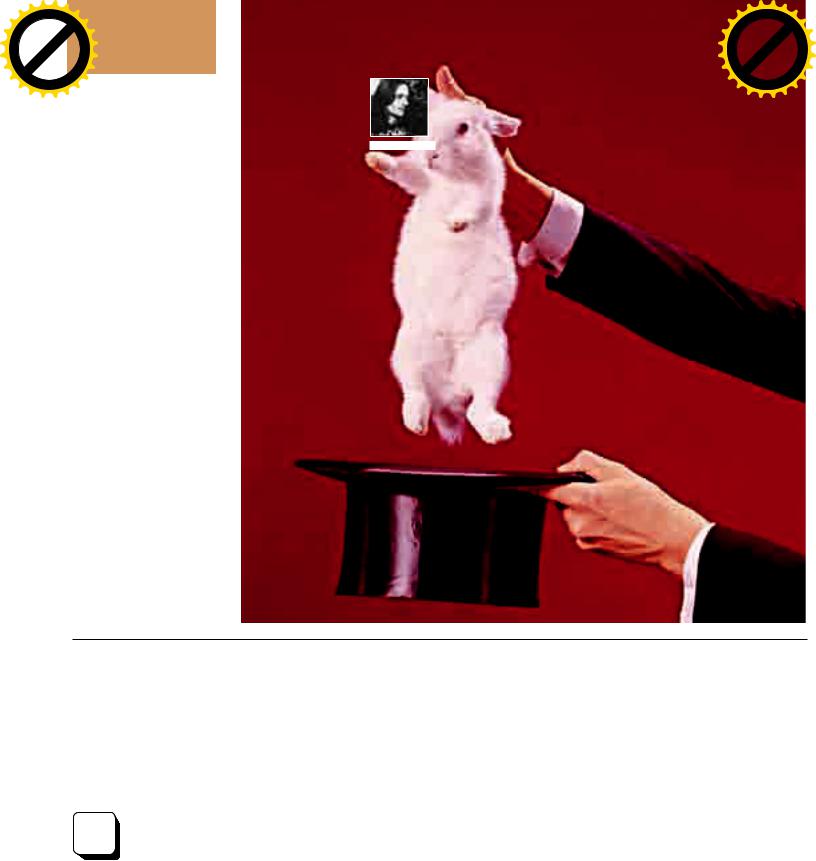
|
|
|
|
hang |
e |
|
|
|
|
|
||
|
|
|
C |
|
E |
|
|
|
||||
|
|
X |
|
|
|
|
|
|
|
|||
|
- |
|
|
|
|
|
|
d |
|
|||
|
F |
|
|
|
|
|
|
|
|
t |
|
|
|
D |
|
|
|
|
|
|
|
|
|
i |
|
|
|
|
|
|
|
|
|
|
|
r |
|
|
P |
|
|
|
|
|
NOW! |
o |
|
||||
|
|
|
|
|
|
|
||||||
|
|
|
|
|
BUY |
>>m |
|
|||||
w Click |
to |
|
|
|
|
|
unixoid |
|||||
|
|
|
|
|
|
|||||||
w |
|
|
|
|
|
|
|
|
|
|
|
|
|
w |
|
|
|
|
|
|
|
|
|
o |
|
|
. |
|
|
|
|
|
|
|
.c |
|
||
|
|
p |
|
|
|
|
|
g |
|
|
||
|
|
|
df |
|
|
n |
e |
|
||||
|
|
|
|
-xcha |
|
|
|
|
|
|
||
|
|
|
|
|
|
|
Бескомпромиссный разбор дампов памяти |
|||||
Крис Касперски
|
|
|
|
hang |
e |
|
|
|
|
|
|
|
|
C |
|
E |
|
|
|||
|
|
X |
|
|
|
|
|
|||
|
- |
|
|
|
|
|
d |
|
||
|
F |
|
|
|
|
|
|
t |
|
|
|
D |
|
|
|
|
|
|
|
i |
|
|
|
|
|
|
|
|
|
r |
||
P |
|
|
|
|
|
NOW! |
o |
|||
|
|
|
|
|
|
|
||||
|
|
|
|
|
BUY |
|
|
|||
|
|
|
|
to |
|
|
|
|
|
|
w Click |
|
|
|
|
|
m |
||||
|
|
|
|
|
|
|||||
w |
|
|
|
|
|
|
|
|
|
|
|
w |
|
|
|
|
|
|
|
o |
|
|
. |
|
|
|
|
|
.c |
|
||
|
|
p |
|
|
|
|
g |
|
|
|
|
|
|
df |
|
|
n |
e |
|
||
|
|
|
|
-x cha |
|
|
|
|
||
Поиск и добыча коры в заповедном лесу Linux и xBSD
Когда никсовая программа падает, ее кора отделяется от эльфа и попадает в специальный файл, хранящий копию содержимого оперативной памяти. Это словно черный ящик, устанавливаемый на борту самолета и позволяющий реконструировать причины катастрофы. Дамп, записанный на древнем языке машинных кодов, подвластен только гуру, магам и чародеям. Однако с помощью магического свитка этой статьи любой юниксоид сможет приобщиться к тайне, выучив пару-тройку волшебных заклинаний.
ри возникновении необрабатываемого исключения внутри |
Однако надеяться на девелоперов — все равно что ждать у моря погоды |
Пприкладной программы центральный процессор возбуждает (особенно в open source проектах, которые держатся на голом энтузиазме
исключение и операционная система завершает работу приложения в аварийном режиме, затем выдает segmentation
fault и (при правильно выставленных лимитах) сбрасывает дамп памяти в специальный core-файл, в просторечии именуемый «корой». Кора содержит все сегменты ELF-файла (код, данные), содержимое стековой и динамической памяти.
Некоторыеисточникиутверждают(например,en.wikipedia.org/wiki/Core_ dump),чтокорасодержитвсепользовательскоепространствопроцесса, ноэтонесовсемверно,точнее,совсемневерно.Кораобладаетсобственнымформатомисостоитизсекций,вкоторыепопадаютлишьзначимые данные,вчастностивыделенныеблокидинамическойпамяти.Врезультатеэтогоразмеркорыприблизительноравенобъемупамяти,занятомупроцессом:отсотенкилобайтдонесколькихмегабайт,втовремякакадресное пространствозанимаетотдвухдотрехгигабайтнаx86 машинах. Большинство пользователей удаляет кору не задумываясь; некоторые отсылают ее разработчикам в надежде, что это поможет им выловить баг.
при полной нехватке времени и финансов).
На самом деле, покопавшись в коре, можно определить причины сбоя самостоятельно, а в некоторых случаях — даже восстановить несохраненные оперативные данные. Для этого нам потребуется дизассемблер IDA Pro, в последнюю версию которого встроен мощный декомпилятор, превращающий машинный код в структурированный листинг на Си, существенно снижающий планку требований, предъявляемых к кодокопателю. Знание ассемблера становится необязательным, а сам анализ радикально упрощается и ускоряется.
Впринципедляанализакорыможновоспользоватьсяутилитойobjdump, входящейпрактическивкаждыйдистрибутив,однакоонанеотображает символьныеименабиблиотечныхфункцийиформатируетнеудобочитаемый листинг.Словом,мыщъхкатегорическинерекомендуетееначинающим. Отладчик gdb представляет собой компромиссный вариант. Это уже не objdump, но и не IDA Pro. Если IDA Pro предоставляет оконный интерфейс, с которым можно разобраться и методом тыка, то с gdb этот номер уже не
/ 108 |
xàêåð 07 /103/ 07 |
